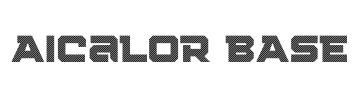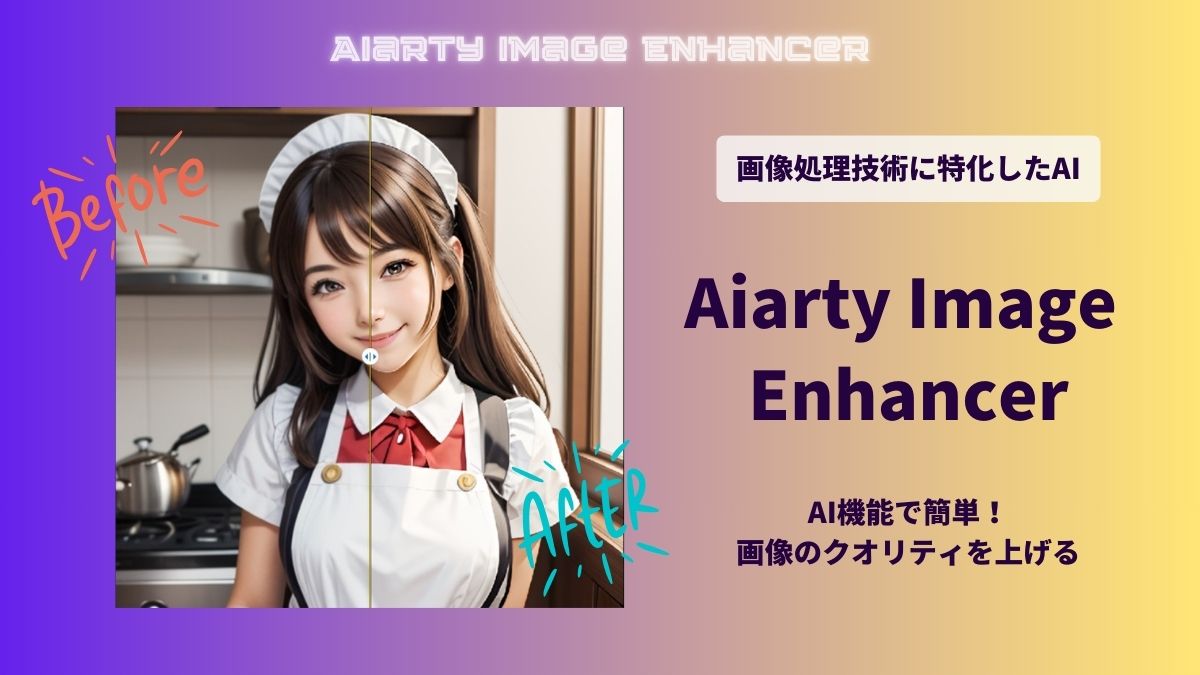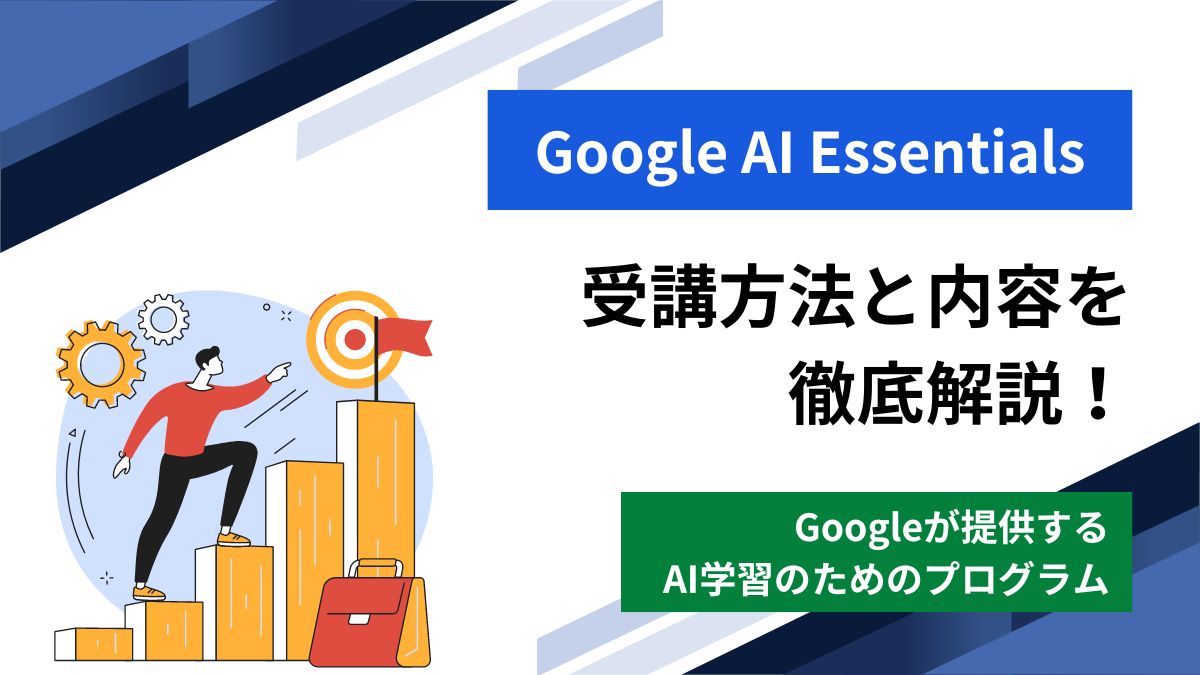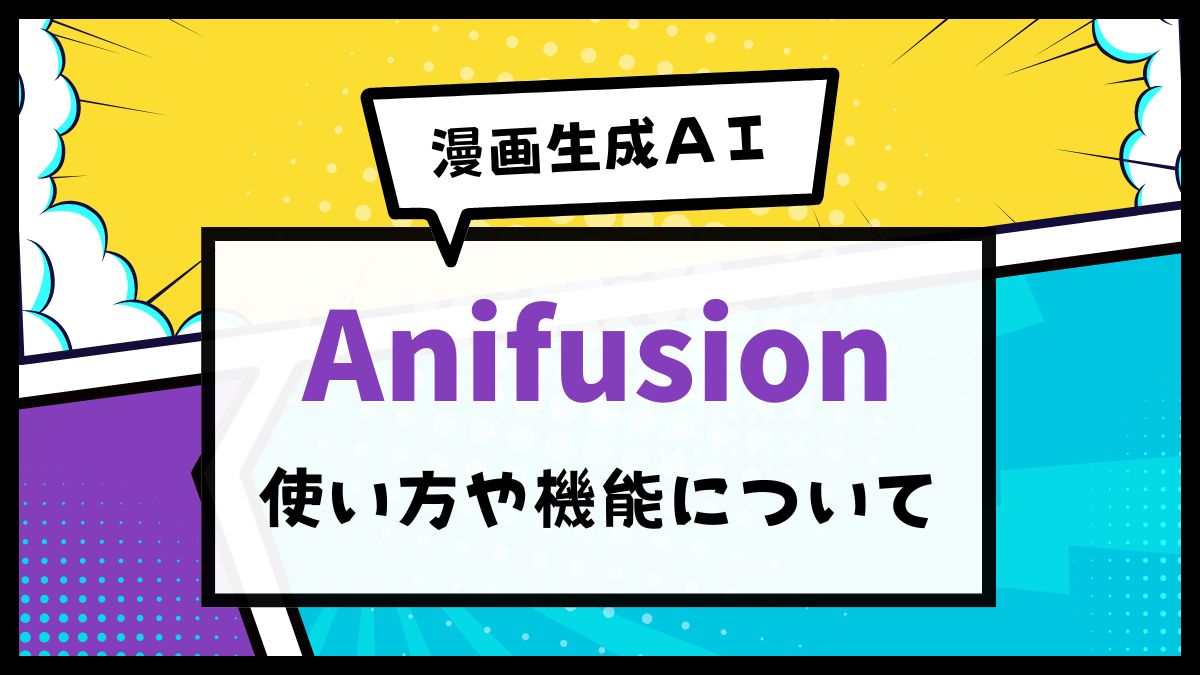「EasyNegative」とはStable Diffusion web UI用のembeddingsのひとつです。
「EasyNegative」を使うとネガティブプロンプトを使わなくても生成画像のクオリティが上がります。
いちいちネガティブプロンプトを入力する手間が省くことができ、初心者でもクオリティの高い画像を生成できます。
今回はStable Diffusionのembeddings「EasyNegative」の導入方法と実際に使用した画像を用いて説明します。
「EasyNegative」とは何か
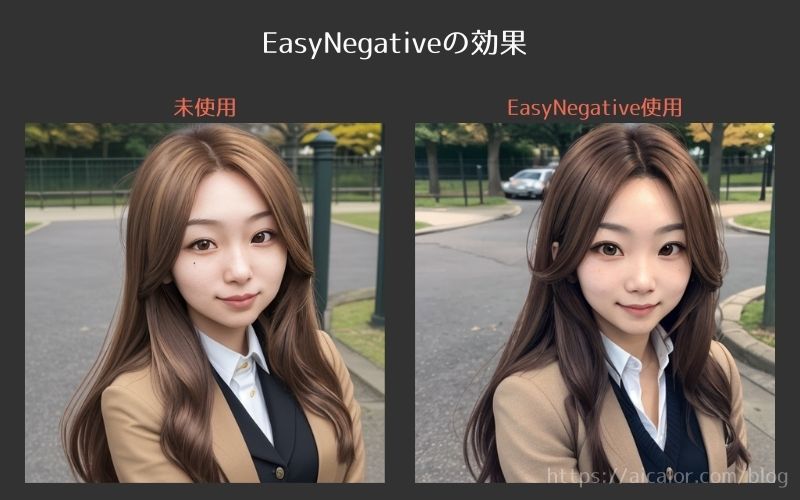
EasyNegativeは生成する画像のクオリティをアップするためのembeddingsです。
内容としては、クオリティをアップするためのネガティブプロンプトがすでに埋め込まれています(embedding=埋め込み)
イラスト系のモデルに効果があると言われるembeddingsです。
初心者にとって難しいと感じてしまうネガティブプロンプトを入力しなくても、EasyNegativeを使えばクオリティがUPします。
embeddingsの概要やおすすめについては、こちらで詳しく解説しています。
-
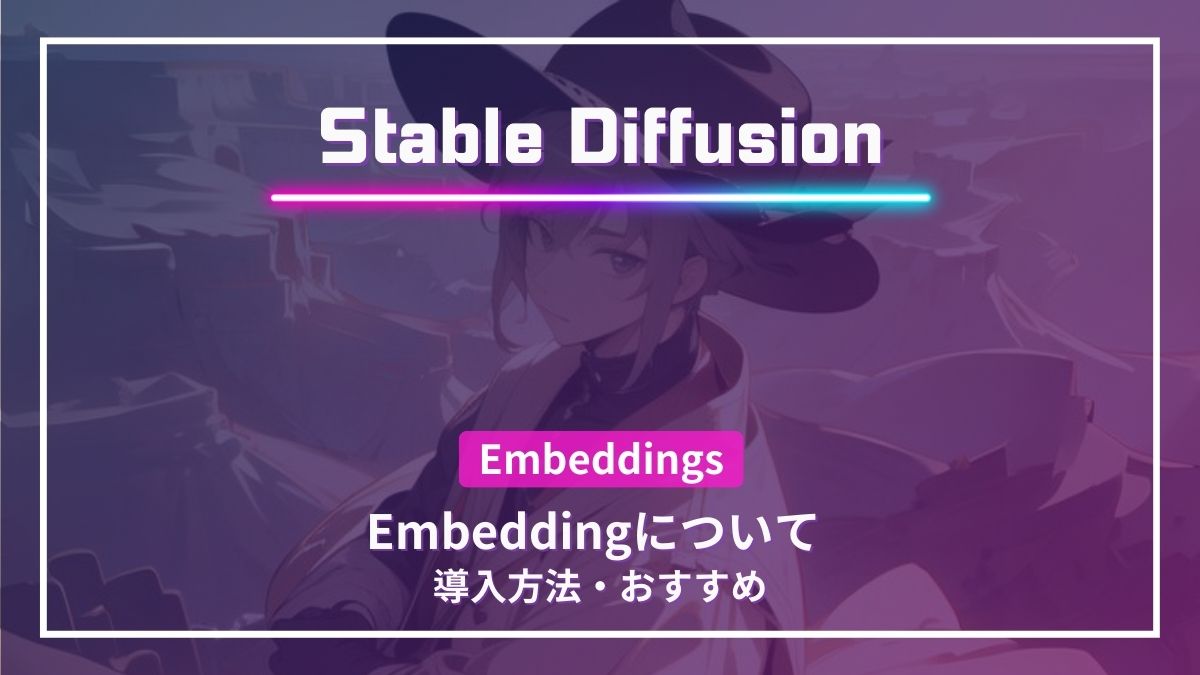
-
【StableDiffusion】Embeddingについて | 導入・活用法
StableDiffusionでは「Embedding」を組み合わせることで、スタイルやキャラクターをより精密に再現し画像を生成できます。本記事ではEmbeddingの導入方法など分かりやすく解説し、 ...
続きを見る
「EasyNegative」導入方法
Stable Diffusion web UIにEasyNegativeを導入する手順について説明します。
「Stable Diffusion web UI」の導入方法についてはこちらをご覧ください。
-

-
Stable Diffusion web UI(A1111版)インストール手順
画像生成AI「Stable Diffusion」を利用するために、自身のパソコンにインストールするための事前準備とPCのスペック、Stable Diffusion web UI(AUTOMATIC11 ...
続きを見る
EasyNegativeのダウンロードは「Hugging Face」から行います。
EasyNegativeのページはこちら
-
-
gsdf/EasyNegative at main
We’re on a journey to advance and democratize artificial intelligence through open source and open s ...
サイトを開く
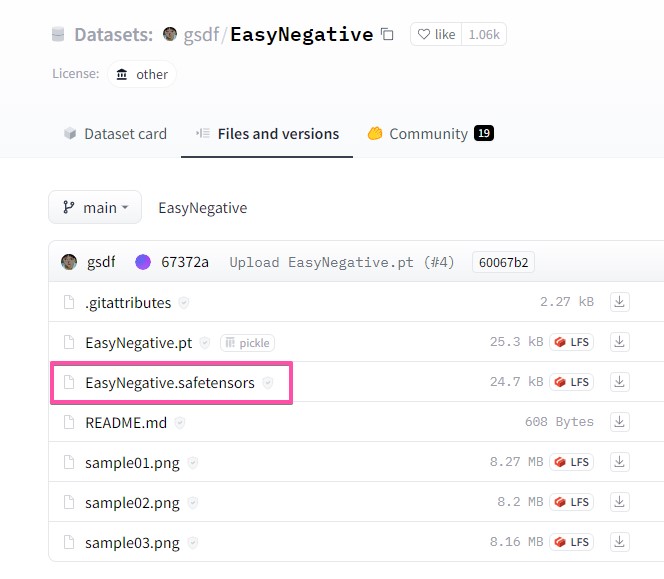
「EasyNegative.safetensors」と書かれた部分をクリックすると詳細ページが開くので「download」と書かれた部分をクリックすると、ダウンロードできます。
ダウンロードしたファイルはStable Diffusion web UIをインストールしているフォルダを開き、「embeddings」というフォルダの中に入れます。
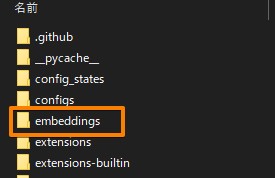
「EasyNegative」使い方
ダウンロードし、所定のファイルに入れたら、Stable Diffusion web UIを立ち上げます。
embeddingsは、データをフォルダに入れるだけでは適用されません。
embeddingsは省略されたワードがそれぞれにあり、それを入力するだけで使用することができます。
embeddingsは1つだけでなく複数使用でき、プロンプトに文章を追加することもできます。
使い方は2通りあります。
直接入力
ネガティブプロンプトの入力欄にEasyNegativeと入力してください。
「Textual Inversion」から選択する
ネガティブプロンプトの入力欄の下のタブにある「Textual Inversion」をクリックします。
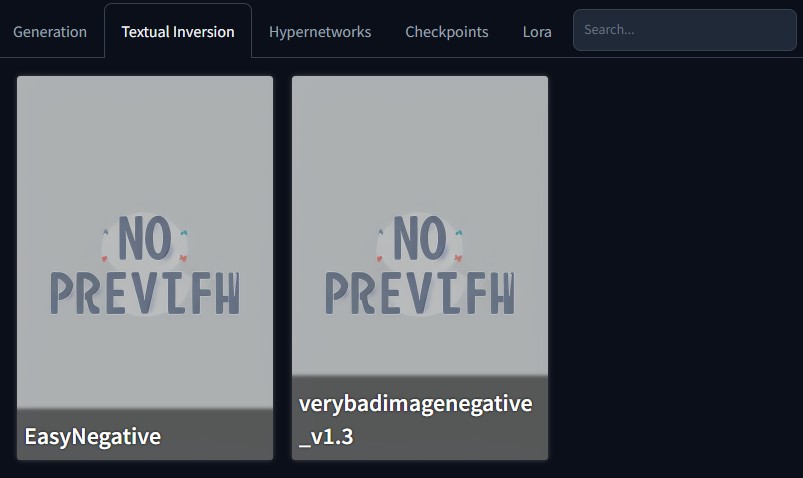
ここにembeddingsのデータが入っています。
まずネガティブプロンプトの入力欄をクリックし、選択されている状態にします。
次に「EasyNegative」をクリックすると、ネガティブプロンプトにEasyNegativeと入力されます。
Stable Diffusion web UIのアップデートで「花札」のアイコンはなくなりました
「EasyNegative」を試してみた
今回推奨モデルではありませんが、以下のモデルで「EasyNegative」を使用してみました。
- dreamshaper_8
- mistoonAnime_v20
リアル画で見る「EasyNegative」の効果
model : dreamshaper_8
Sampling method : DPM++ 2M Karras
その他はデフォルト
Mirai, 25 years old, female, long hair, hair color hazel brown, happy, frontal face, head shot, tailored jacket, waiting in front of the park gate for a meetup
ネガティブプロンプトは未使用(空欄)とEasyNegativeのみ 2パターンを作成しました。


「EasyNegative」を使った方が全体的にはっきりした画になりました。わかりやすいのが服と髪の毛。
未使用だとのっぺりとした印象が、「EasyNegative」を使うとより実写に近くなったと思います。
アニメ画で見る「EasyNegative」の効果
次にアニメ絵が得意だということで、こちらも推奨ではありませんが「mistoonAnime_v20」を使用してみました。
手の生成も見たいので、上記のプロンプトに「手を頬にあてている」と追記しました。
model : mistoonAnime_v20
Sampling method : DPM++ 2M Karras
その他はデフォルト
Mirai, 25 years old, female, long hair, hair color is hazel brown, happy,hand on cheek, frontal face, head shot, tailored jacket, waiting in front of the park gate,


アニメになると差がわかりやすいですね。
指に関しては微妙なので、指が見える絵の場合は別途指の奇形を抑えるembeddingsを用意した方がいいかもしれません。
まとめ
「EasyNegative」ひとつでネガティブプロンプトの手間が省けるというわけではありませんが、初心者でも簡単に扱えますし、生成の効率、クオリティだけでなく時短にもなるので導入をおすすめします。
モデルによっては使わない方が良い場合もあるので、自分で追記するネガティブプロンプトも含めテストを重ねると自分の納得するポイントが見つかると思います。
Stable Diffusionは他の生成ツールと比べ複雑に見えますが、奥行きが深いと捉えてください。
簡単にできるツール導入や、対処法などの情報があるので効率よく進めるのが生成効率を上げるポイントだと思います。
Stable Diffusion関連書籍
AI技術を活用して画像を高解像度化し、ノイズ除去やぼかし修正、スケールアップなど、短時間で驚異的な改善を実現
\ 無料お試しアリ!使えば分かるクオリティ差 /